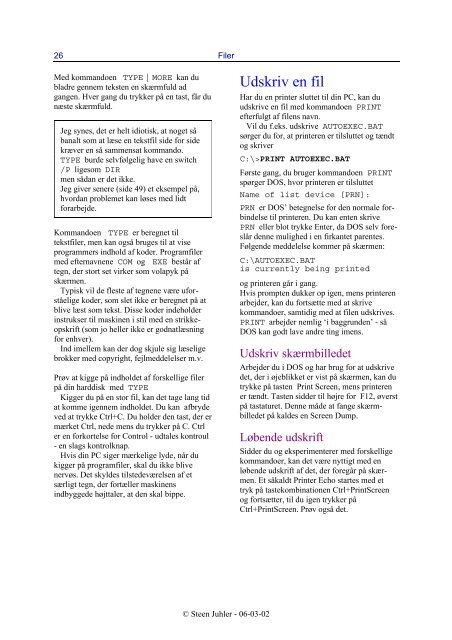Download PDF ved at højreklikke her - KnowWare
Download PDF ved at højreklikke her - KnowWare
Download PDF ved at højreklikke her - KnowWare
You also want an ePaper? Increase the reach of your titles
YUMPU automatically turns print PDFs into web optimized ePapers that Google loves.
26<br />
Med kommandoen TYPE | MORE kan du<br />
bladre gennem teksten en skærmfuld ad<br />
gangen. Hver gang du trykker på en tast, får du<br />
næste skærmfuld.<br />
Jeg synes, det er helt idiotisk, <strong>at</strong> noget så<br />
banalt som <strong>at</strong> læse en tekstfil side for side<br />
kræver en så sammens<strong>at</strong> kommando.<br />
TYPE burde selvfølgelig have en switch<br />
/P ligesom DIR<br />
men sådan er det ikke.<br />
Jeg giver senere (side 49) et eksempel på,<br />
hvordan problemet kan løses med lidt<br />
forarbejde.<br />
Kommandoen TYPE er beregnet til<br />
tekstfiler, men kan også bruges til <strong>at</strong> vise<br />
programmers indhold af koder. Programfiler<br />
med efternavnene COM og EXE består af<br />
tegn, der stort set virker som volapyk på<br />
skærmen.<br />
Typisk vil de fleste af tegnene være uforståelige<br />
koder, som slet ikke er beregnet på <strong>at</strong><br />
blive læst som tekst. Disse koder indeholder<br />
instrukser til maskinen i stil med en strikkeopskrift<br />
(som jo heller ikke er godn<strong>at</strong>læsning<br />
for enhver).<br />
Ind imellem kan der dog skjule sig læselige<br />
brokker med copyright, fejlmeddelelser m.v.<br />
Prøv <strong>at</strong> kigge på indholdet af forskellige filer<br />
på din harddisk med TYPE<br />
Kigger du på en stor fil, kan det tage lang tid<br />
<strong>at</strong> komme igennem indholdet. Du kan afbryde<br />
<strong>ved</strong> <strong>at</strong> trykke Ctrl+C. Du holder den tast, der er<br />
mærket Ctrl, nede mens du trykker på C. Ctrl<br />
er en forkortelse for Control - udtales kontroul<br />
- en slags kontrolknap.<br />
Hvis din PC siger mærkelige lyde, når du<br />
kigger på programfiler, skal du ikke blive<br />
nervøs. Det skyldes tilstedeværelsen af et<br />
særligt tegn, der fortæller maskinens<br />
indbyggede højttaler, <strong>at</strong> den skal bippe.<br />
Filer<br />
© Steen Juhler - 06-03-02<br />
Udskriv en fil<br />
Har du en printer sluttet til din PC, kan du<br />
udskrive en fil med kommandoen PRINT<br />
efterfulgt af filens navn.<br />
Vil du f.eks. udskrive AUTOEXEC.BAT<br />
sørger du for, <strong>at</strong> printeren er tilsluttet og tændt<br />
og skriver<br />
C:\>PRINT AUTOEXEC.BAT<br />
Første gang, du bruger kommandoen PRINT<br />
spørger DOS, hvor printeren er tilsluttet<br />
Name of list device [PRN]:<br />
PRN er DOS’ betegnelse for den normale forbindelse<br />
til printeren. Du kan enten skrive<br />
PRN eller blot trykke Enter, da DOS selv foreslår<br />
denne mulighed i en firkantet parentes.<br />
Følgende meddelelse kommer på skærmen:<br />
C:\AUTOEXEC.BAT<br />
is currently being printed<br />
og printeren går i gang.<br />
Hvis prompten dukker op igen, mens printeren<br />
arbejder, kan du fortsætte med <strong>at</strong> skrive<br />
kommandoer, samtidig med <strong>at</strong> filen udskrives.<br />
PRINT arbejder nemlig ‘i baggrunden’ - så<br />
DOS kan godt lave andre ting imens.<br />
Udskriv skærmbilledet<br />
Arbejder du i DOS og har brug for <strong>at</strong> udskrive<br />
det, der i øjeblikket er vist på skærmen, kan du<br />
trykke på tasten Print Screen, mens printeren<br />
er tændt. Tasten sidder til højre for F12, øverst<br />
på tast<strong>at</strong>uret. Denne måde <strong>at</strong> fange skærmbilledet<br />
på kaldes en Screen Dump.<br />
Løbende udskrift<br />
Sidder du og eksperimenterer med forskellige<br />
kommandoer, kan det være nyttigt med en<br />
løbende udskrift af det, der foregår på skærmen.<br />
Et såkaldt Printer Echo startes med et<br />
tryk på tastekombin<strong>at</strong>ionen Ctrl+PrintScreen<br />
og fortsætter, til du igen trykker på<br />
Ctrl+PrintScreen. Prøv også det.